Maison >Problème commun >Comment supprimer complètement le disque réseau wps
Comment supprimer complètement le disque réseau wps
- 青灯夜游original
- 2021-04-27 15:23:1545654parcourir
Comment supprimer complètement le disque réseau wps : 1. Recherchez et cliquez avec le bouton droit sur l'icône wps sur le côté droit de la barre des tâches de l'ordinateur 2. Recherchez « Paramètres » dans la barre de menu affichée et ouvrez-la ; . Dans "Service Cloud" "Paramètres", cliquez sur l'onglet "disque réseau wps" ; 4. Recherchez et désactivez le bouton de l'option "Afficher l'entrée du disque réseau sur mon ordinateur".
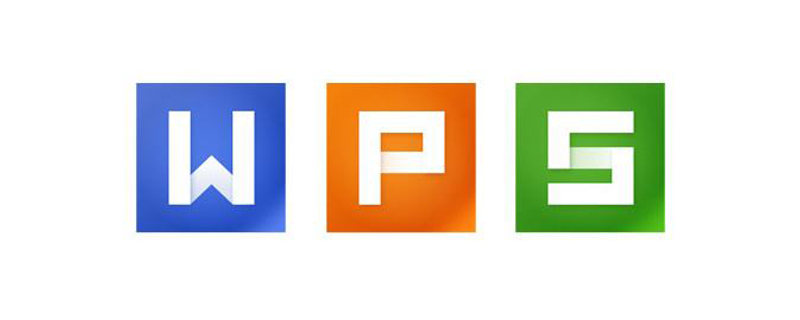
L'environnement d'exploitation de ce tutoriel : système Windows 7, WPS Office version 11.1.0.10314, ordinateur Dell G3.
Après avoir téléchargé wps, de nombreux amis seront confus. Il y a toujours un disque réseau wps dans mon ordinateur
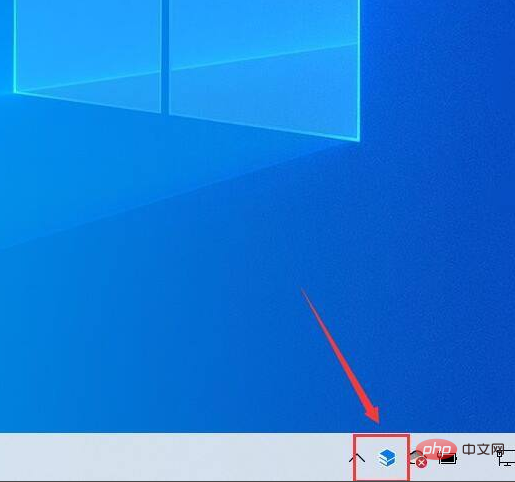
Comment mettre le disque réseau wps dans Supprimez-le. depuis mon ordinateur ? Permettez-moi de vous présenter la méthode ci-dessous.
Nous trouvons d’abord l’icône de notre wps dans le coin inférieur droit du bureau.
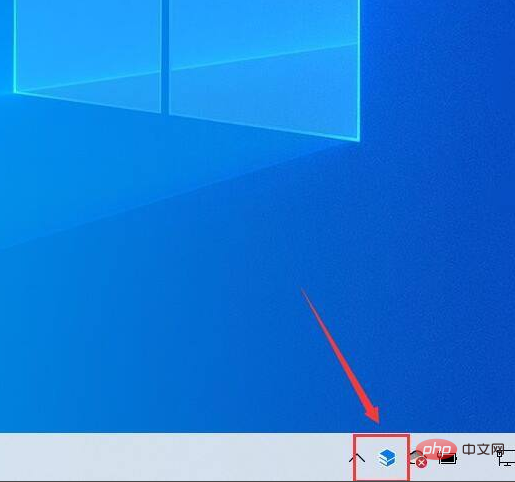
Après avoir cliqué, nous faisons un clic droit et trouvons Paramètres dans la barre de menu affichée et l'ouvrons.
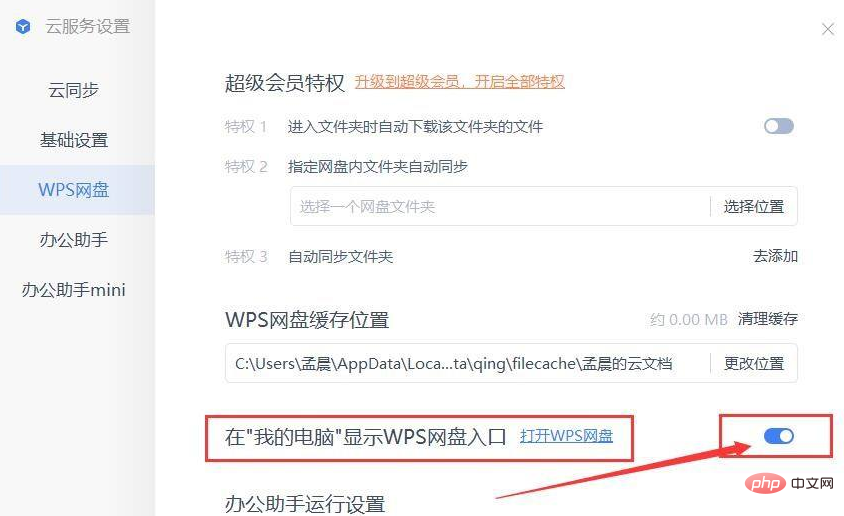
Dans "Paramètres du service Cloud", cliquez sur l'onglet "Disque réseau wps"
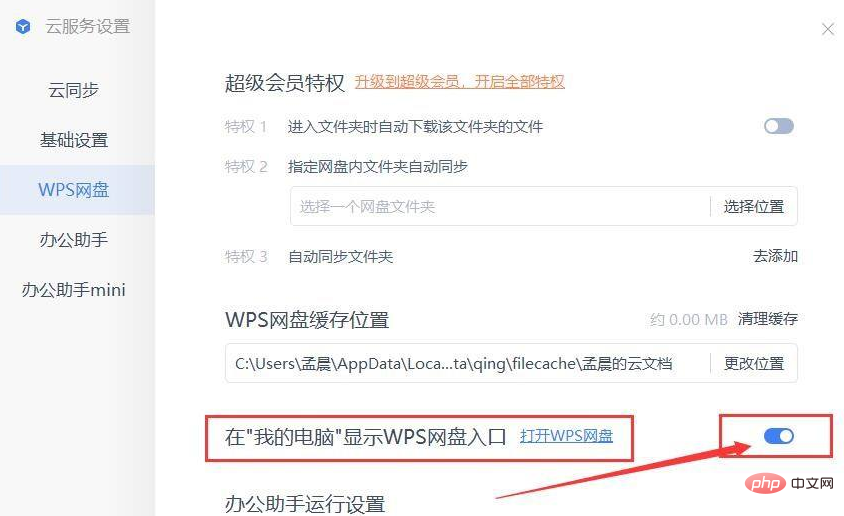
"Dans mon "Ordinateur affiche l'entrée du disque réseau" et supprime la zone sélectionnée.
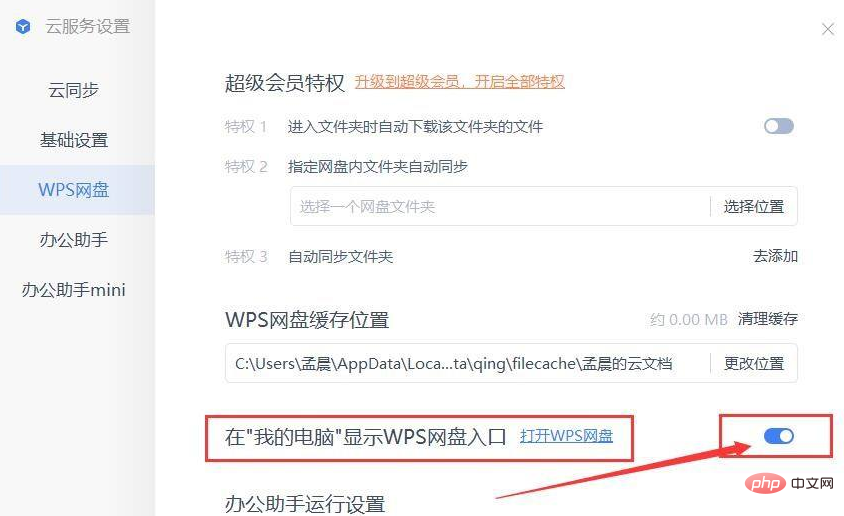
Le disque réseau wps a disparu lorsque je suis entré dans mon ordinateur.
Pour plus de connaissances connexes, veuillez visiter la colonne FAQ !
Ce qui précède est le contenu détaillé de. pour plus d'informations, suivez d'autres articles connexes sur le site Web de PHP en chinois!
Articles Liés
Voir plus- Comment compresser des fichiers dans wps
- Que dois-je faire si le texte rouge dans WPS ne peut pas être remplacé par du texte noir ?
- wps désactive la sauvegarde automatique
- Comment définir la hauteur de ligne du tableau wps pour s'adapter automatiquement au texte
- Comment convertir du texte wps en nombres


